FFL/CHN
CANON INC.
30-2, Shimomaruko 3-chome, Ohta-ku, Tokyo 146-8501, Japan
CANON U.S.A., INC.
One Canon Plaza, Lake Success, NY 11042, U.S.A.
CANON CANADA INC.
6390 Dixie Road Mississauga, Ontario L5T 1P7, Canada
CANON EUROPA N.V.
Bovenkerkerweg 59-61 P.O. Box 2262, 1180 EG Amstelveen, The Netherlands
CANON FRANCE S.A.
17, quai du President Paul Doumer 92414 Courbevoie Cedex, France
CANON (U.K.) LTD.
Woodhatch, Reigate, Surrey, RH2 8BF, United Kingdom
CANON DEUTSCHLAND GmbH
Europark Fichtenhain A10, 47807 Krefeld, Germany
CANON ITALIA S.p.A.
Palazzo L Strada 6 20089 Milanofiori Rozzano (MI) Italy
CANON LATIN AMERICA, INC.
703 Waterford Way, Suite 400, Miami, Florida 33126, U.S.A.
CANON AUSTRALIA PTY. LTD
1 Thomas Holt Drive, North Ryde, Sydney, N.S.W. 2113, Australia
CANON SINGAPORE PTE. LTD.
79 Anson Road #09-01/06, Singapore 079906
CANON HONGKONG CO., LTD
9/F., The Hong Kong Club Building, 3A Chater Road, Central, Hong Kong
CANON (CHINA) CO., LTD
15/F South Tower, Beijing Kerry Center, 1 Guang Hua Road,
Chao Yang District, 100020, Beijing, China
CHINA
HT1-6057-000-V.1.1
XX2003A
©CANON INC. 2003
PRINTED IN THAILAND
CHI
�
FF-L.CS-BG-00.fm II ページ 2002年12月17日 火曜日 午後8時10分
版权
2003 佳能公司。版权所有。未经佳能公司事先的书面许可不得翻版、传播、改编本出版
物的任何部分,不得将任何部分保存在可以恢复的系统中,或者不得将任何部分通过电子
的、机械的、磁性的、光学的、化学的、手动的或其他的任何形式翻译成任何语言或计算
机语言。
商标
Canon 和 BJ 是已注册的商标。BCI,MultiPASS,imageCLASS 和 ScanGear 是佳能公司
的商标。
所有其他的产品和商标名称是已注册的商标,所有者对其商标和服务标志具有各自的所有
权。
作为 ENERGY STAR 的合作伙伴,佳能公司保证本产品符合有关能
源效率的 ENERGY STAR 准则。
II
序言
�
FF-L.CS-BG-00.fm III ページ 2002年12月17日 火曜日 午後8時10分
如何使用本设备提供的各种文件
印刷纸
从这里开始
设置说明书
一定要首先阅读本说明书!
本说明书包括设置本设备并使其处于待使用状态的说明。
在使用本设备之前,请按照本说明书上的步骤进行操作。
印刷手册
基本操作手册(本手册)
在了解设置说明书的内容之后,请查阅本手册上有关本设备所有功能的介绍。
软件指南
本手册包括使用 MultiPASS Suite 软件的相关说明,并且以 PDF 格式保存在 MultiPASS
Suite 软件 CD-ROM 光盘中。当通过计算机进行打印和扫描时,请参考本手册上的详
细说明。
注意
・作为对上述文件的补充,您也可以参考 MultiPASS Suite 软件中有关视窗或对话框的帮助说明,
以及操作 MultiPASS Suite 的逐步说明。如果要读取此帮助文件,请选择或点击软件中的
[ 帮助 ]。
浏览 CD-ROM 光盘中提供的文件
如果要在计算机上浏览软件指南,您便需要在计算机上安装 Adobe Acrobat Reader 软件。
如果您没有安装此软件,则按照下面的步骤进行操作:
1 将 MultiPASS Suite CD-ROM 光盘插入 CD-ROM 驱动器中。
2 当主菜单出现时,单击 [ 安装 Adobe Acrobat Reader]。
3 按照屏幕上的说明进行操作。
序言
III
�
FF-L.CS-BG-00.fm IV ページ 2002年12月17日 火曜日 午後8時10分
专用符号・术语和缩略语说明
请阅读下面清单中本说明书使用的符号、术语和缩略语的说明。
警告
小心
表示有关操作的警告,如果不能正确地执行这些操作,则可能造成人
员的死亡或伤害。为了安全地使用本设备,请经常关注这些内容。
表示有关操作的提示,如果不能正确地执行这些操作,则可能造成人
员伤害或财产损失。为了安全地使用本设备,请经常关注这些操作的
提示内容。
重要说明
表示有关操作的警告和限制。一定要阅读这些内容,以便正确地操作
本设备,并且避免损坏本设备。
注意
表示有关操作或附加说明的注释。希望您一定要阅读这些内容。
( 参见 p.n-nn) 表示一个可以找到额外资料的页码。
参见设置说明书表示要了解更详细的资料,请参见设置说明书。
参见软件指南 表示要了解更详细的资料,请参见 MultiPASS Suite 软件用户指南
(保存在 CD-ROM 光盘中)。
本设备或打印机 用于表示 imageCLASS MPC190 的一般术语。
出厂设定
如果不修改则一直有效的设定。
稿件
菜单
使用本设备进行复印或扫描的原件。
这是您可通过其选择项目进行设置或修改的设定清单。菜单的标题出
现在 LCD 显示屏上。
[ 按键名称 ]
括号中的文字表示一个按键的名称或者用户在计算机上单击、双击或
指向的条目。
< 信息 >
括号中的文字表示 LCD 上的信息或计算机上的信息。
单击、双击
使用鼠标在您的计算机上选择指令或选项的方法。
IV
序言
�
FF-L.CS-BG-00.fm V ページ 2002年12月17日 火曜日 午後8時10分
目录
1: 介绍
本设备可以执行什么工作............................1-1
本设备的主要组件.......................................1-2
本设备的操作面板 ...................................1-3
2: 稿件处理
稿件要求 .....................................................2-1
装入稿件 .....................................................2-1
3: 打印介质处理
推荐的打印介质和要求 ...............................3-1
一般打印介质准则 ...................................3-5
设定纸张厚度调节杆...................................3-6
设定打印介质尺寸和类型............................3-7
装入打印介质..............................................3-8
装入纸张..................................................3-8
装入信封..................................................3-8
装入条幅纸 ............................................ 3-10
4: MultiPASS Suite 软件
―基本操作
安装软件 .....................................................4-1
系统要求 .....................................................4-1
MultiPASS Suite 软件的元件.......................4-2
我的 MultiPASS...........................................4-3
打开我的 MultiPASS................................4-3
MultiPASS 查看程序 ...................................4-4
打开查看程序中的文件 ............................4-4
MultiPASS 状态监视器................................4-5
打开状态监视器 .......................................4-5
MultiPASS 工具栏 .......................................4-5
打开工具栏 ..............................................4-5
更多的资料..................................................4-5
5: 通过计算机进行打印 ―基本操作
打印之前 .....................................................5-1
打印.............................................................5-1
取消打印 .....................................................5-2
修改打印设定..............................................5-2
使用打印指导修改打印设定.....................5-2
手动修改打印设定 ...................................5-3
更多的资料..................................................5-3
6: 复印
您可以进行复印的稿件 ............................... 6-1
复印 ............................................................ 6-1
改进复印稿件的图像质量 ........................... 6-2
设定彩色或黑白复印 ............................... 6-2
调整图像的质量 (分辨率).................... 6-2
调整曝光度 (明暗度)............................ 6-2
缩小或放大复印.......................................... 6-3
使用预设的复印比例 ............................... 6-3
使用自定义的复印比例............................ 6-3
根据纸张的尺寸复印图像........................ 6-4
先进的复印功能.......................................... 6-5
在一张纸上复印两页纸张的内容............. 6-5
无边缘复印.............................................. 6-6
在纸张上重复图像................................... 6-7
创建镜像图像.......................................... 6-9
根据纸张的尺寸缩小图像...................... 6-10
7: 扫描 ―基本操作
扫描之前..................................................... 7-1
扫描的方法 ................................................. 7-1
使用 MultiPASS 工具栏进行扫描 ............ 7-1
自定义工具栏的按键............................ 7-2
使用应用程序以进行扫描........................ 7-3
使用操作面板上的 [ 扫描 ] 键 .................. 7-4
更多的资料 ................................................. 7-4
8: 维护
更换墨水盒 ................................................. 8-1
缺墨警告 ................................................. 8-1
何时更换墨水盒....................................... 8-1
准则......................................................... 8-1
更换墨水盒.............................................. 8-2
重设墨水计数器....................................... 8-4
检查墨水的容量....................................... 8-4
维护打印头 ................................................. 8-5
打印头维护流程图................................... 8-5
打印喷嘴检查图表................................... 8-6
清洗打印头.............................................. 8-6
对齐打印头.............................................. 8-7
通过操作面板对齐打印头..................... 8-7
通过 MultiPASS Suite 对齐打印头 ....... 8-7
清洁本设备 ................................................. 8-9
清洁外部 ................................................. 8-9
清洁扫描区域.......................................... 8-9
清洁滚轮 ................................................. 8-9
序言
V
�
FF-L.CS-BG-00.fm VI ページ 2002年12月17日 火曜日 午後8時10分
9: 故障检修
安装和卸载软件的故障 ...............................9-1
开启计算机的故障
(当 MultiPASS Suite 启动时).........9-2
通过计算机进行打印的故障 ........................9-3
复印故障 .....................................................9-5
扫描到计算机的故障...................................9-6
如果 LCD 上没有任何显示
(如果没有电).................................9-8
取出阻塞的纸张 ..........................................9-9
从出纸托盘上取下阻塞的纸张 .................9-9
从本设备的内部取出阻塞的纸张............ 9-9
如果重复出现纸张阻塞故障...................9-10
如果不能正确地打印喷嘴检查图表 ...........9-10
各种信息的说明 ........................................9-10
LCD 信息...............................................9-11
MultiPASS 状态监视器信息...................9-13
如果您不能排除故障................................. 9-13
10: 本设备的设定
读取本设备的设定.....................................10-1
设定...........................................................10-2
菜单:ENLARGE/REDUCE .................10-2
菜单:PAPER SELECT ......................... 10-2
菜单:DENSITY....................................10-2
菜单:IMAGE QUALITY ......................10-2
菜单:SPECIAL COPY ..........................10-2
菜单:INK VOLUME............................10-2
菜单:MAINTENANCE ........................10-3
菜单:USER DATA............................... 10-3
附录 : 规格
一般规格 ....................................................A-1
系统要求 ....................................................A-4
墨水规格 ....................................................A-4
打印规格 ....................................................A-4
复印规格 ....................................................A-5
扫描规格 ....................................................A-5
索引.................................................................. I-1
VI
序言
�
FF-L.CS-BG-00.fm VII ページ 2002年12月17日 火曜日 午後8時10分
安全说明
在使用本设备之前请充分阅读这些安全说明,并且将这些说明保存在附近便于今后查阅。
警告
・本产品发射低能量的磁力线。如果您使用心脏起搏器并感到异常,请远离本产品并请教自己的医
生。
小心
・不要拆卸或改装本设备。在本设备中有可能造成火险或电击的高温和高压组件。
・按照本设备上标出的所有警告和说明进行操作。
位置
警告
・不要将本设备放在酒精、油漆稀料或其他易燃物质的附
近。如果易燃物质进入本设备并接触到电子元件,则可
能造成火险或电击。
小心
・不要将本设备放在有长绒毛的地毯或毡子上。这些绒线
丝可能会进入本设备的内部并造成火险。
・由于可能造成火险,所以不能将任何物体阻塞或盖住本
设备上的通风口或敞开部分。
・将本设备放置在平坦、稳定、不晃动并且足以支撑其重
量的平面上。(有关本设备重量方面的说明,请参见附
录。)
・不要将物品放置在电源插头的周围,以便您随时可以从
墙上的插座上拔下电源插头。否则,您不能在紧急情况
下拔下电源插头。
・确保此范围没有灰尘。
・确保此范围不受温度强烈变化的影响,并且将温度保持
在 15 ℃~ 27.5 ℃ (59°~ 81.5°F)的范围之内。
・确保此范围的相对湿度保持在 20%~ 80%之间。
・避免阳光直射本设备。
・不要在室外使用或保存本设备。
・不要将本设备安装在诸如音响这类包含磁性或产生磁场
的设备附近。
・确保将本设备放置在距离墙壁和其他设备大约 10cm/ 厘
米 (4 in./ 英寸)的地方以便于通风。
序言
VII
�
FF-L.CS-BG-00.fm VIII ページ 2002年12月20日 金曜日 午後7時31分
电源
警告
・不要损坏或改装电源线和电源插头。也不要在电源线上
放置重物、拉扯电源线或使电源线扭曲。这样做可能造
成电力损坏并且导致火险或电击。
・由于可能造成电子冲击,所以不要用湿手插入或拔下电
源插头。
・由于可能造成火险或电击,所以不要将许多的电力设备
插入墙上的电源插座上,以免过载。
・将本设备插入标准的接地* 200 ~ 240V AC,50Hz/
60Hz 的电源插座上。只在本设备标签上提示的电源类
型下操作本设备,否则可能造成火险、电击或操作失
灵。如果您不能确定有效的电源类型,则与本地电力公
司联系。
・不允许将电源线放在产生热量的物品附近。电源线的外
包装可能会被熔化并造成火险或电击。
・确保电流通过时电源线放置正常且没有打结。打结等情
况可能造成火险或电击。
・将电源插头全部安全地插入电源插座中。如果电源插头
中的某个尖头接触到金属等物体,则可能造成火险或电
击。
・不要使用加长的电源线,否则可能造成火险或电击。
・如果长时间不使用本设备,例如放假期间,则请关闭电
源并且拔下电源线。
重要说明
・在将电源插头插入电源插座时,如果灰尘堆积在插头附
近,则拔下本设备的电源插头并且使用清洁的干布将插
头擦拭干净。
・无论何时关闭本设备的电源并且拔下电源插头,在重新插
入插头之前至少要等待5秒钟。
* 电源插头和插座的外形因购买国家的不同而可能有所不同。
VIII
序言
�

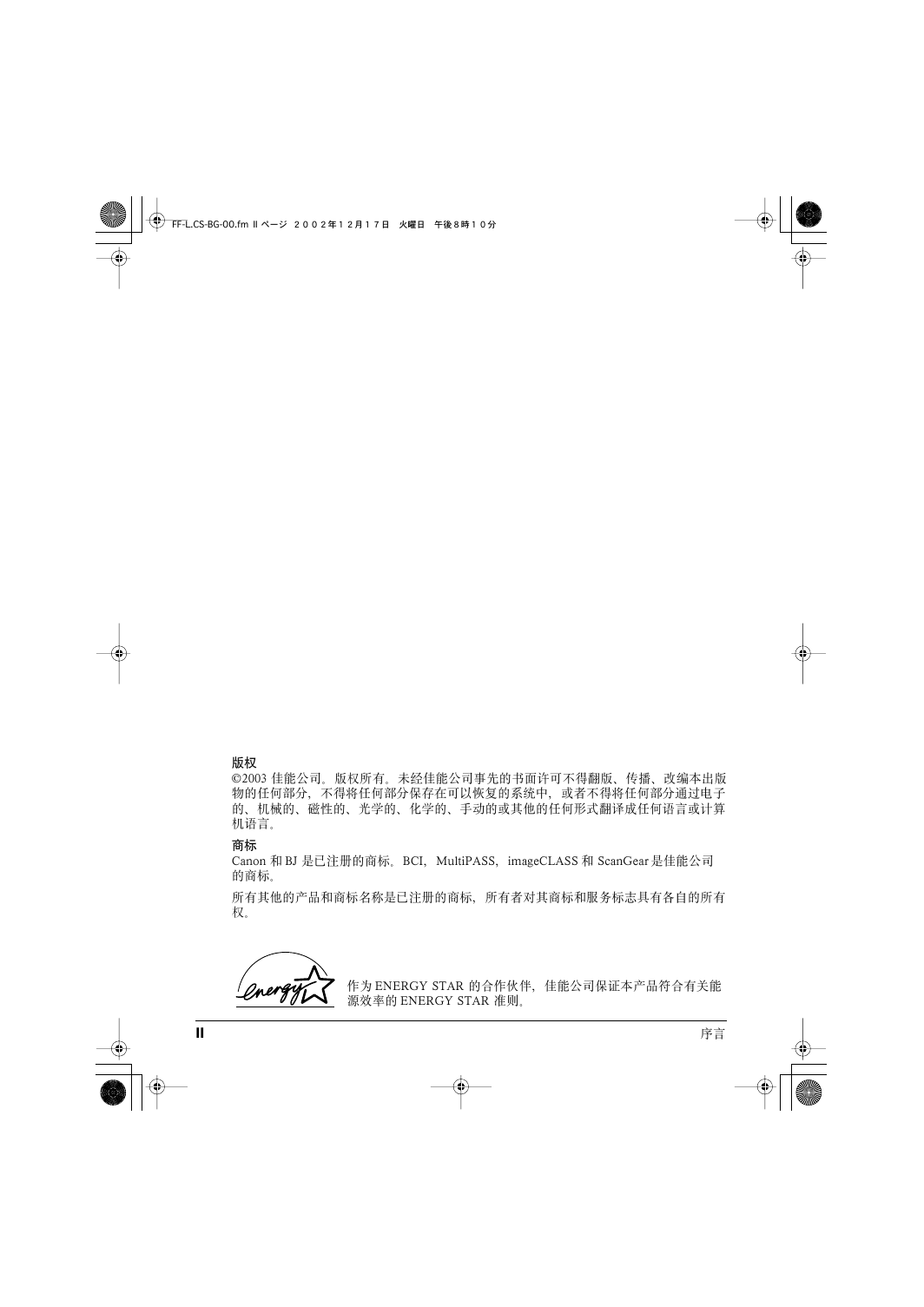
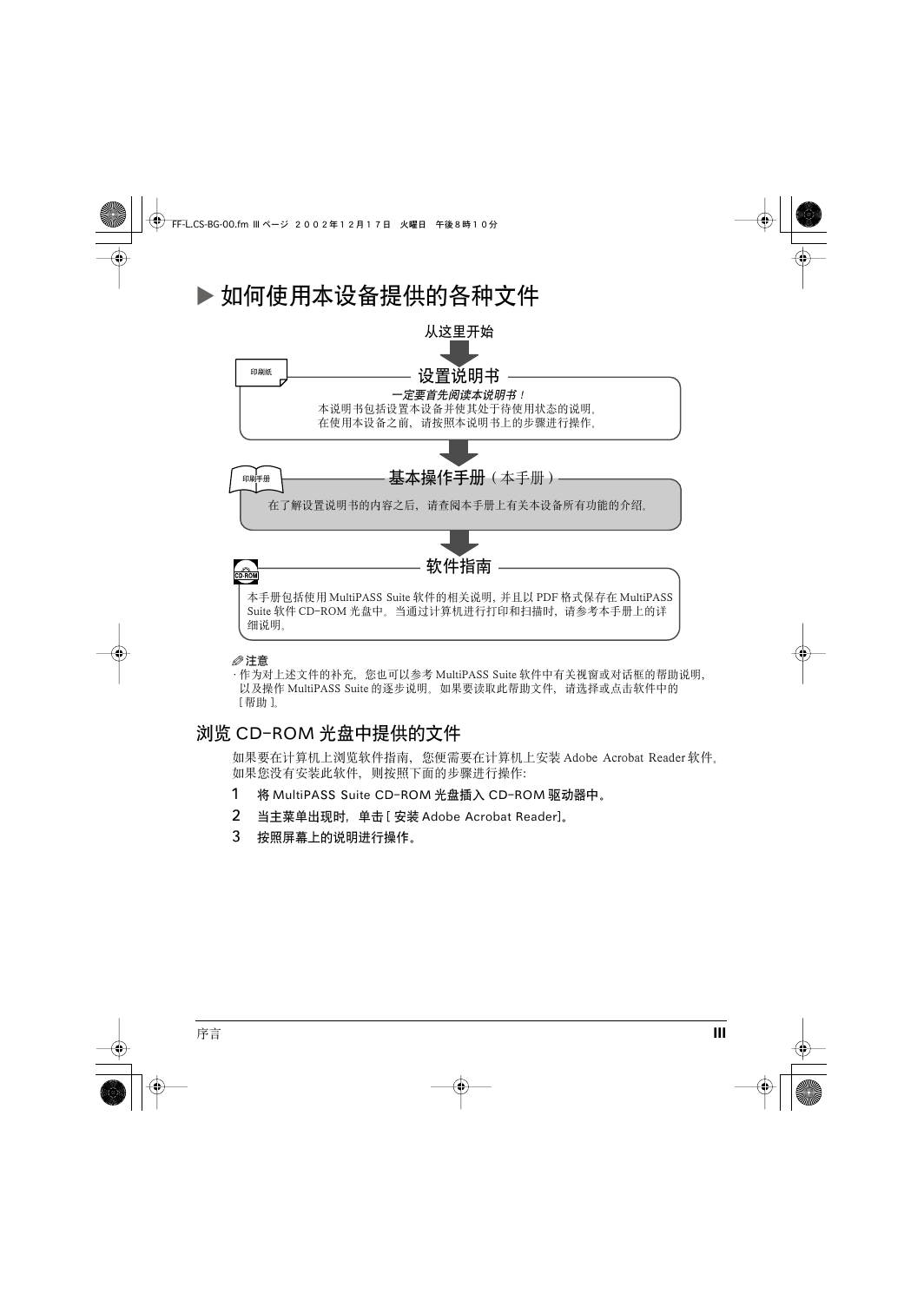


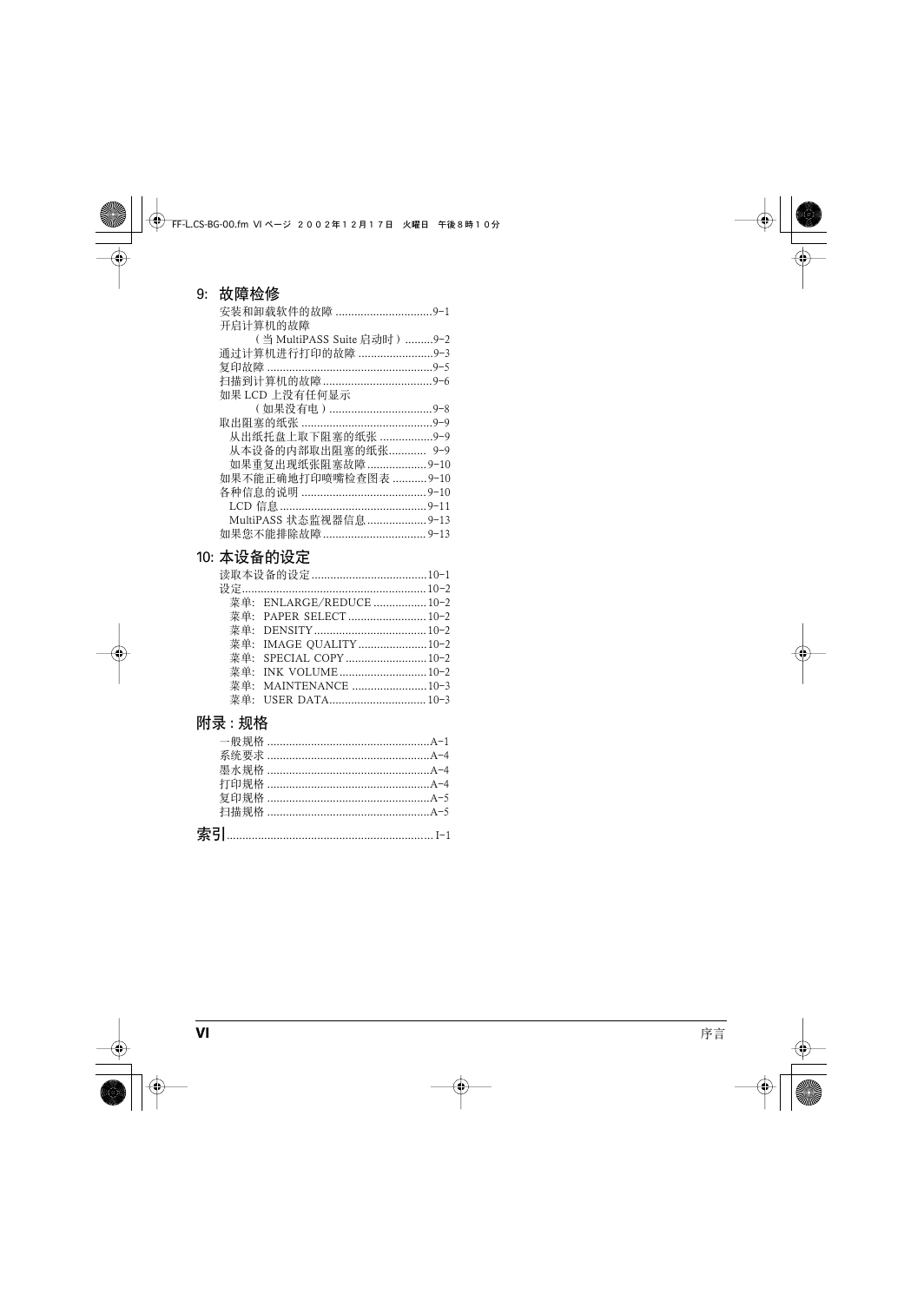
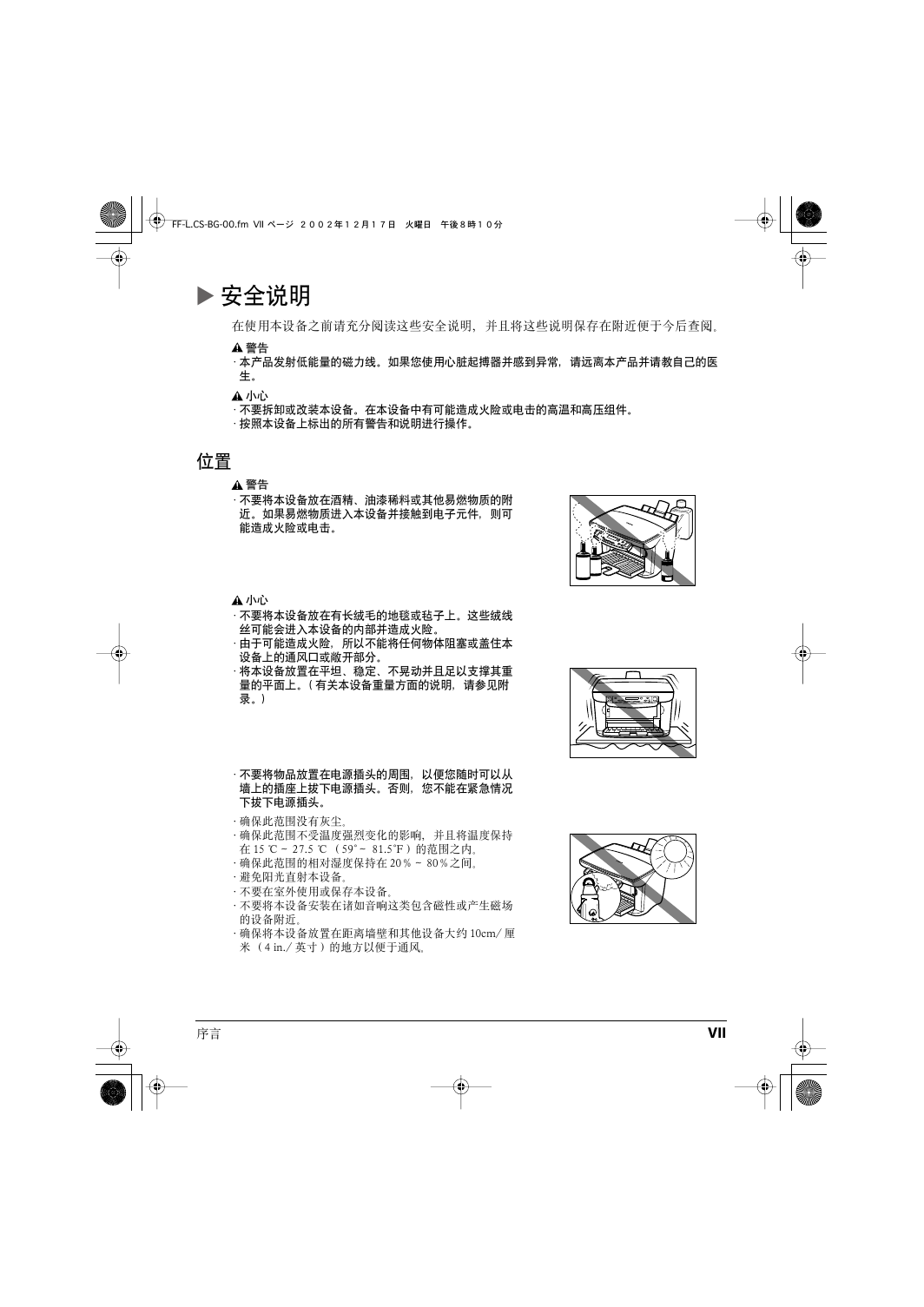
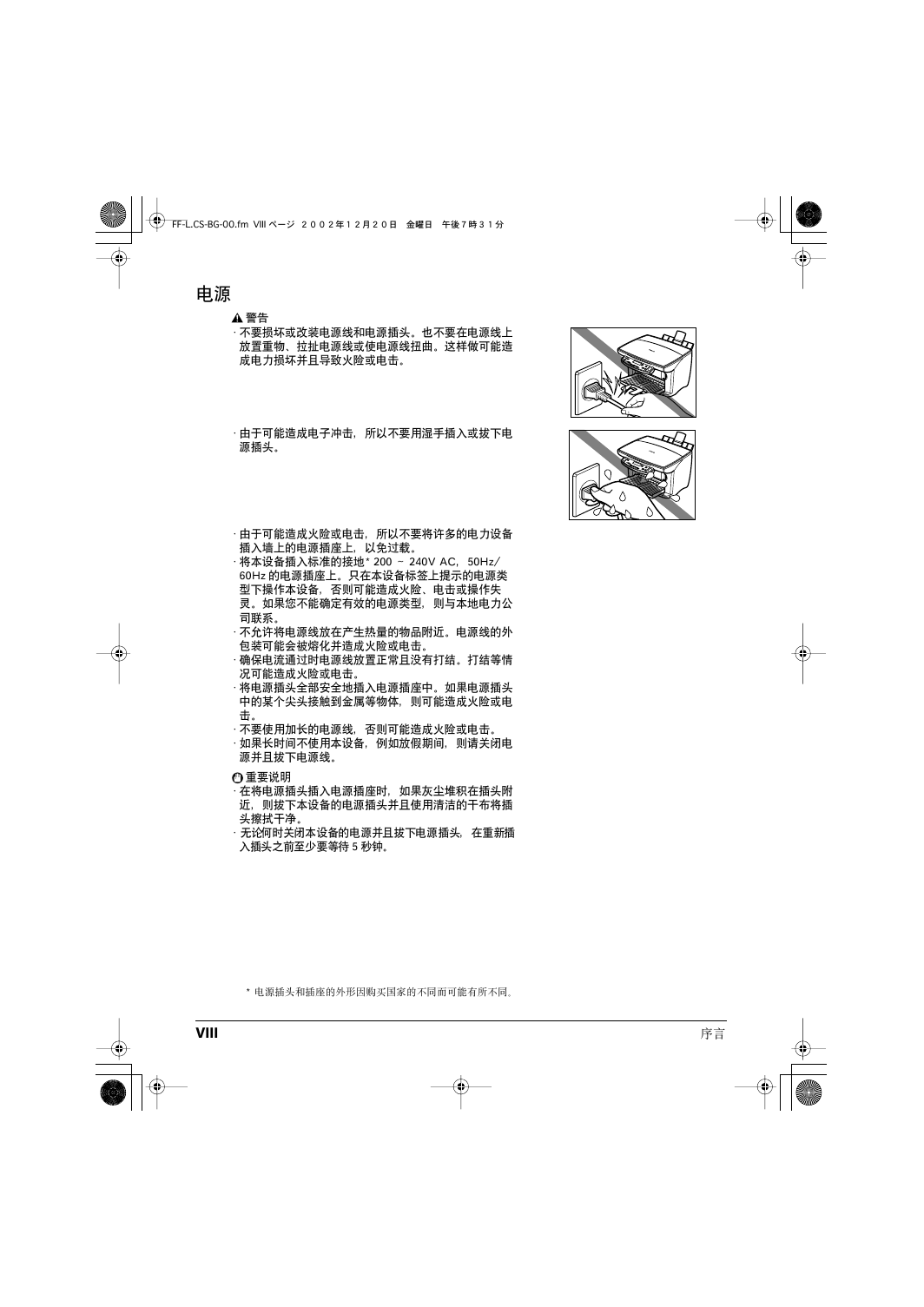

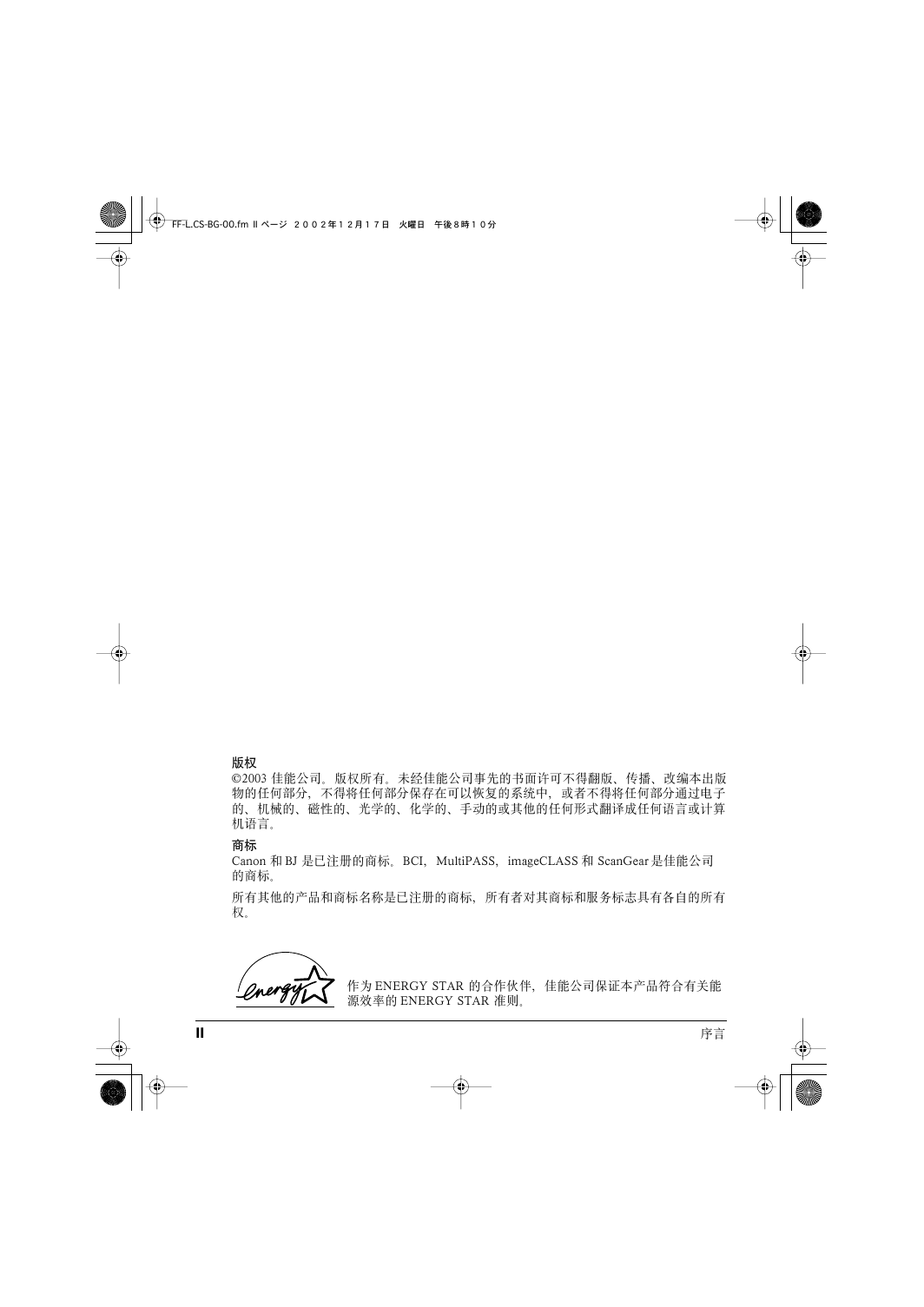
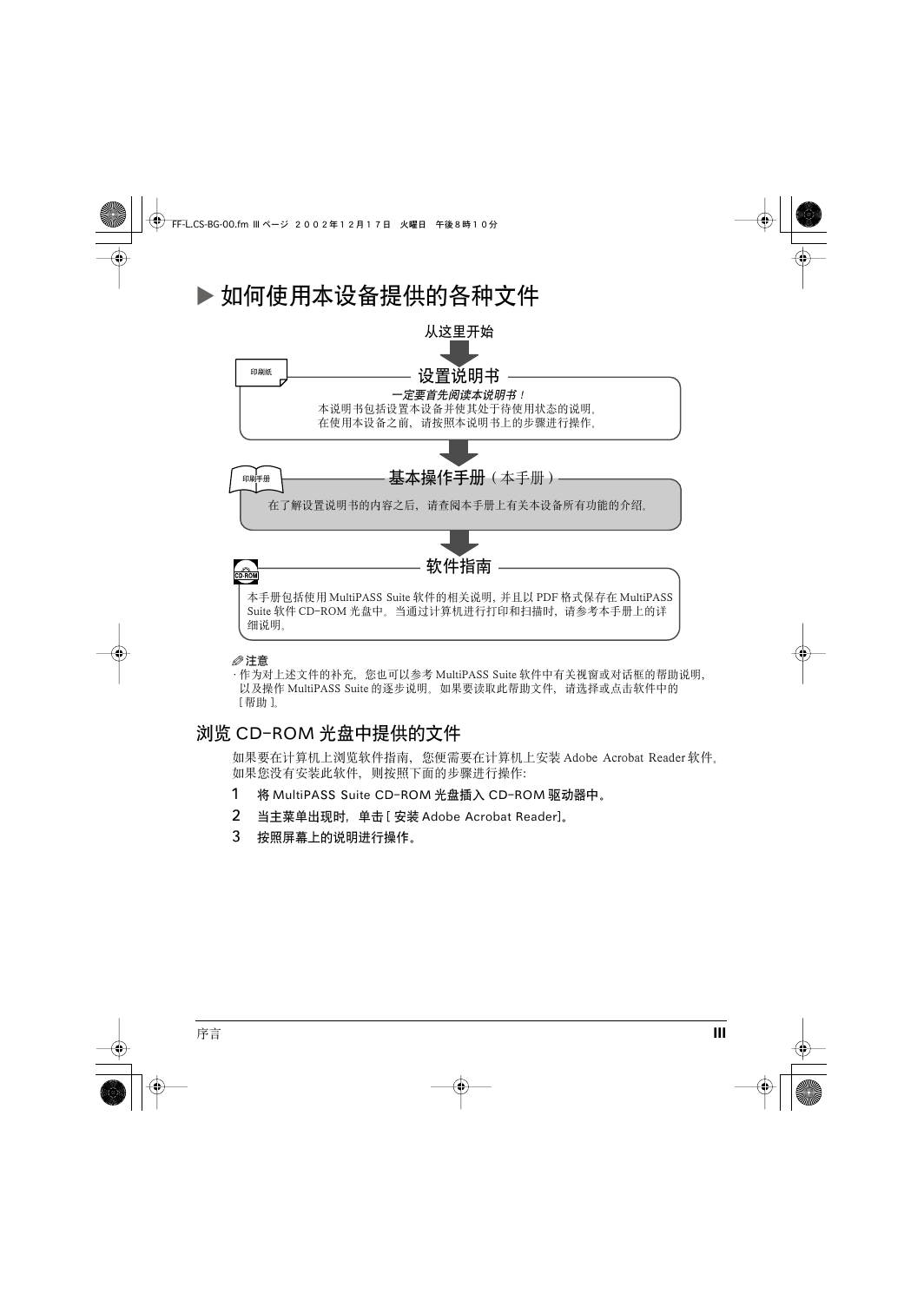


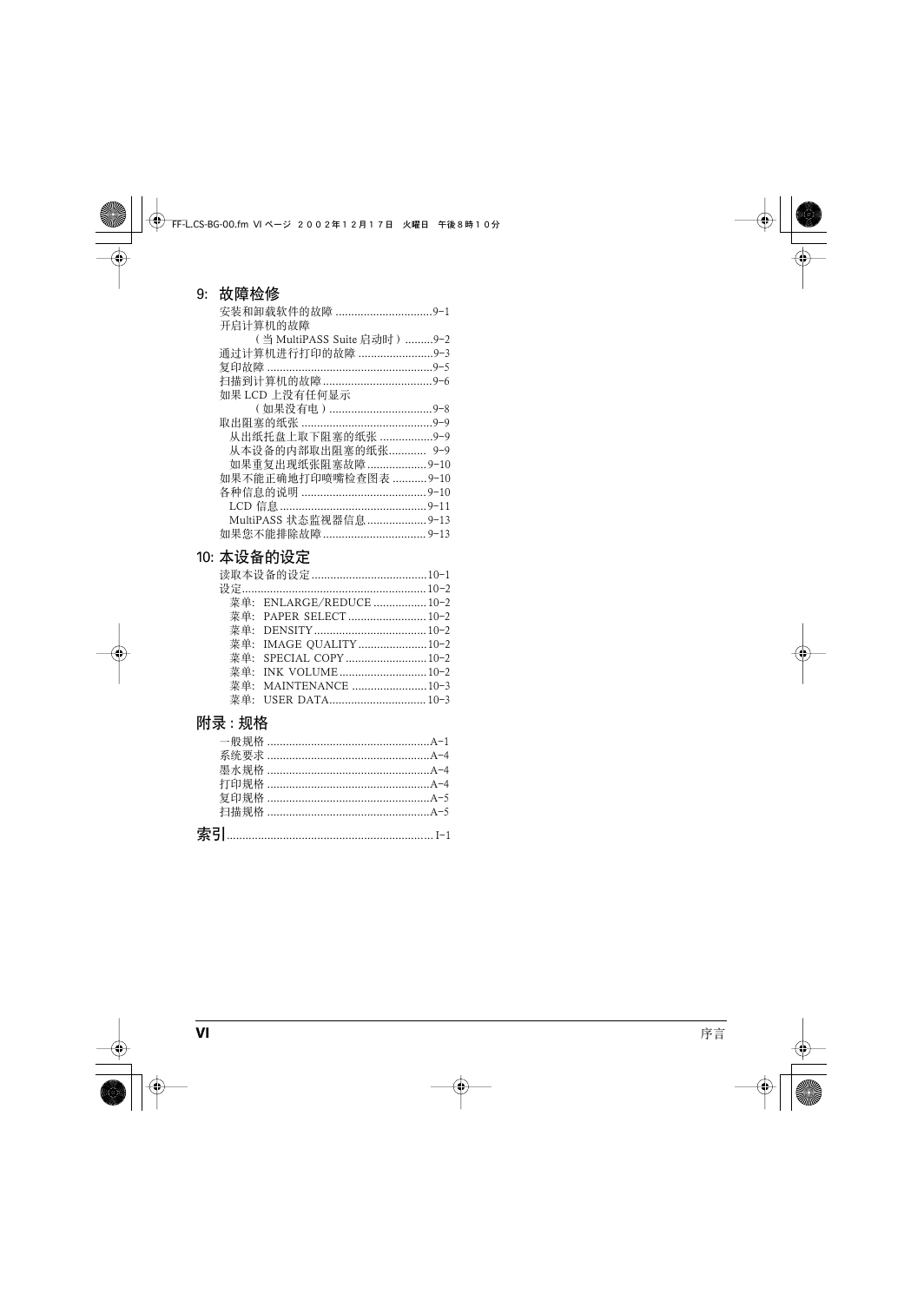
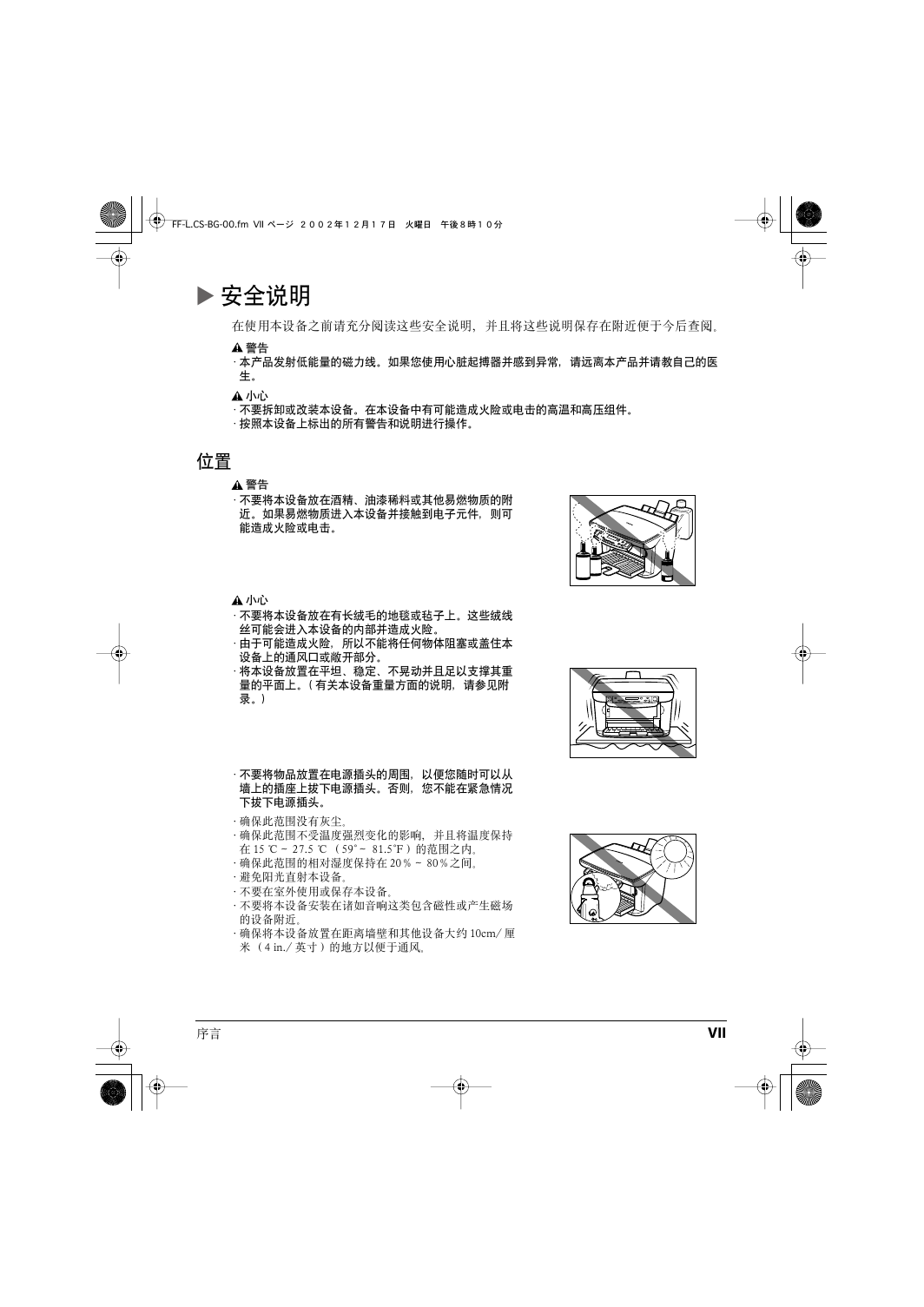
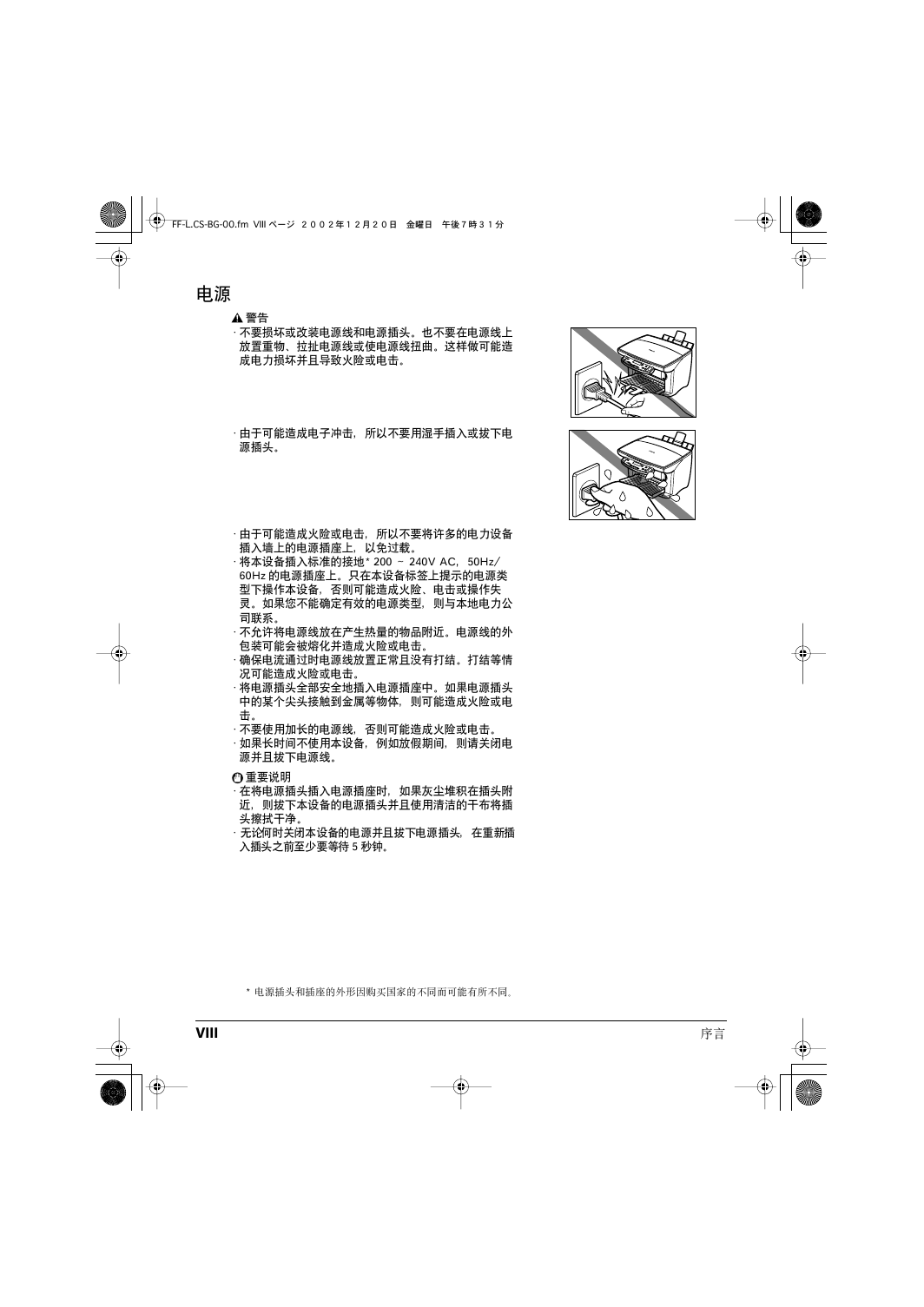
 2023年江西萍乡中考道德与法治真题及答案.doc
2023年江西萍乡中考道德与法治真题及答案.doc 2012年重庆南川中考生物真题及答案.doc
2012年重庆南川中考生物真题及答案.doc 2013年江西师范大学地理学综合及文艺理论基础考研真题.doc
2013年江西师范大学地理学综合及文艺理论基础考研真题.doc 2020年四川甘孜小升初语文真题及答案I卷.doc
2020年四川甘孜小升初语文真题及答案I卷.doc 2020年注册岩土工程师专业基础考试真题及答案.doc
2020年注册岩土工程师专业基础考试真题及答案.doc 2023-2024学年福建省厦门市九年级上学期数学月考试题及答案.doc
2023-2024学年福建省厦门市九年级上学期数学月考试题及答案.doc 2021-2022学年辽宁省沈阳市大东区九年级上学期语文期末试题及答案.doc
2021-2022学年辽宁省沈阳市大东区九年级上学期语文期末试题及答案.doc 2022-2023学年北京东城区初三第一学期物理期末试卷及答案.doc
2022-2023学年北京东城区初三第一学期物理期末试卷及答案.doc 2018上半年江西教师资格初中地理学科知识与教学能力真题及答案.doc
2018上半年江西教师资格初中地理学科知识与教学能力真题及答案.doc 2012年河北国家公务员申论考试真题及答案-省级.doc
2012年河北国家公务员申论考试真题及答案-省级.doc 2020-2021学年江苏省扬州市江都区邵樊片九年级上学期数学第一次质量检测试题及答案.doc
2020-2021学年江苏省扬州市江都区邵樊片九年级上学期数学第一次质量检测试题及答案.doc 2022下半年黑龙江教师资格证中学综合素质真题及答案.doc
2022下半年黑龙江教师资格证中学综合素质真题及答案.doc